En yaygın kullanımlarından biri Ahududu Pi bir NAS gibi yedek kopyalar oluşturmak için bir depolama sistemi gibidir. Bu kadar çok bilgiyi yönetmek için bu amaç için tasarlanmış uygulamaları kullanabiliriz. Ancak, tek yapmak istediğimiz şey çok karmaşıksa Raspberry Pi ve PC arasında dosya kopyalama ya da tam tersi.
Bilgisayar ile bilgisayar arasında bilgi aktarmanın farklı yöntemleri olduğu gibi Mactarafından yönetilen bir bilgisayar Linux ve bir Ahududu ve bir Mac arasında veri aktarmak için bir Mac Windows PC, ayrıca elimizde farklı yöntemler var, size açıkladığımız yöntemler. devamı.

Bilgisayar ve Raspberry Pi arasında veri aktarımı nasıl yapılır?
Akla gelebilecek ilk yöntem, sistemin SD kartını kullanmaktır, ancak bu, bizi işletim sistemini yeniden kurmaya zorlayacak bir dizi olası soruna işaret ettiğinden, en az önerilen seçenektir.
USB bellek kullanma
Bir PC ile bir Linux bilgisayar arasında veri aktarmanın en kolay yolu, bu durumda bir Raspberry, bir sabit sürücü veya USB çubuğu kullanarak . Dikkate alınması gereken çok önemli bir nokta dosya sistemidir. Windows, şu anda Linux tarafından kullanılan ext4 dosya sistemine sahip sürücüleri okuyamıyor. Ayrıca ext2 ve ext3 gibi eski sürümleri okuyamaz.
İçeriğine üçüncü taraf uygulamaları kullanarak veya WSL kullanarak komut satırı üzerinden erişebilsek de, uygulamaları yüklemek veya komut satırını kullanmak için zaman harcamak istemiyorsak exFAT dosya sistemini kullanmalıyız.
exFAT dosya sistemi hem Windows hem de Linux ile uyumlu ve macOS, böylece, onunla kullanacağımız birimi biçimlendirdikten sonra içeriğine erişmek, kopyalamak ve değiştirmek için işletim sisteminden bağımsız olarak herhangi bir cihaza bağlayabiliriz. exFAT dosya sistemi.
Bilgisayara almak istediğimiz veriyi kopyalamak için üniteyi Raspberry Pi'ye bağladığımızda, otomatik olarak monte edilecek ve verileri kopyalamaya başlayabiliriz. Raspberry OS'nin grafik arayüzünü kullanarak ekranın üst kısmında bulunan klasör simgesine tıklayarak. arayüz.
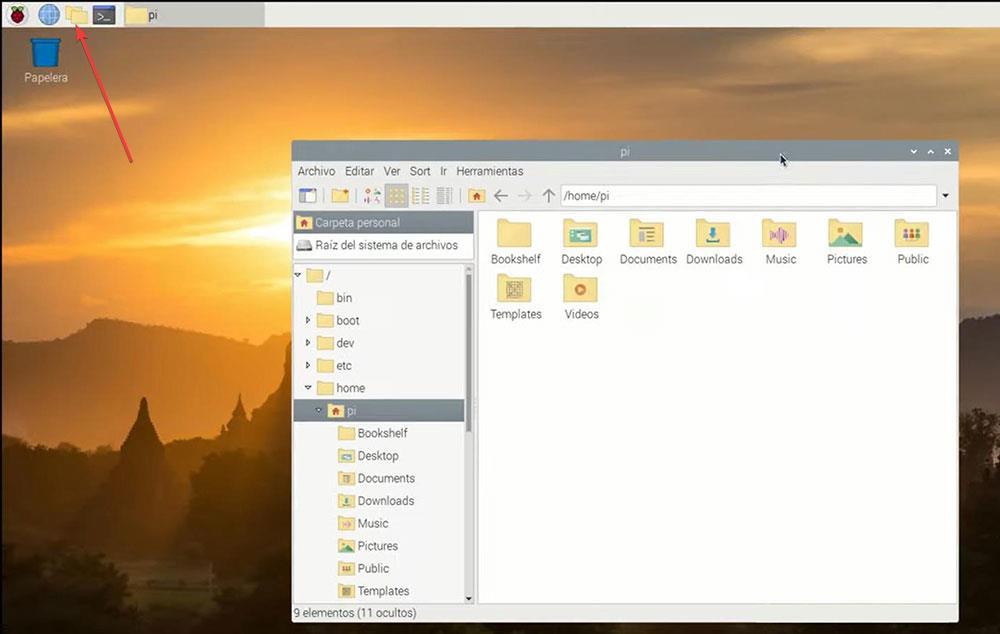
Ardından, aktarmak istediğimiz içeriği seçiyoruz, Kopyala'ya sağ tıklayın ve içeriği yapıştırmak için bağlı olduğumuz birime gidin.
SSH aracılığıyla
Harici bir sabit disk veya USB bellek kullanmak istemiyorsak, Raspberry Pi'den Windows PC'ye veri aktarmak için SSH kullanın Güvenli Kopyalama Protokolü (scp) komutunu kullanarak. Bilmemiz gereken ilk şey, verileri kopyalayacağımız Windows bilgisayarın IP'sidir. Aşağıdakileri kullanarak komut satırından kolayca öğrenebiliriz:
ipconfig
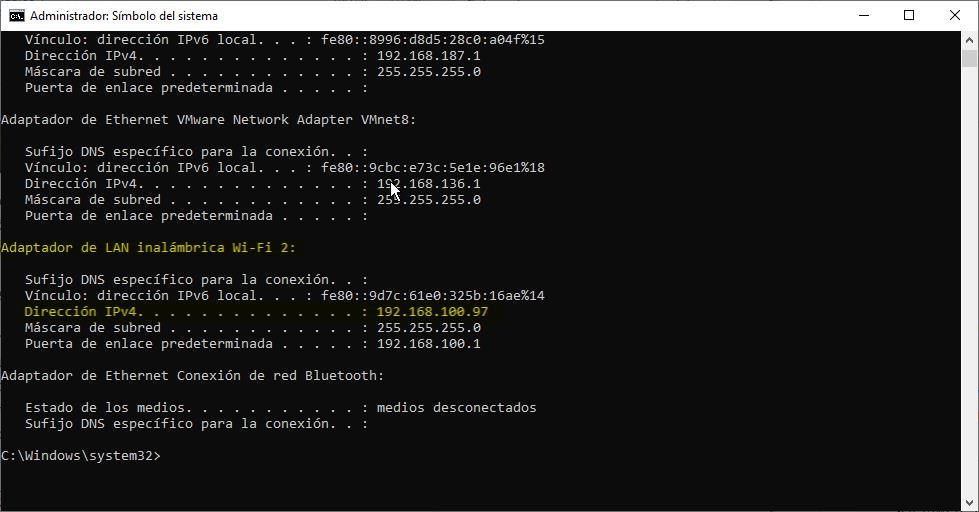
Wi-Fi bağlantısını kullanıyorsak IPv4 Adresi kısmına Wireless LAN Adapter kısmında görünen numarayı yazmamız gerekmektedir.
Ardından PC'ye aktarmak istediğimiz dosyaların bulunduğu dizine gidip aşağıdaki komutu kullanıyoruz.
scp pi@ipdelpcconwindows:nombre-archivo.extensión
Örneğin, Windows PC'nin IP'si 192.168.0.97 ve dosya adı rosename.mkv ise, kullanılacak komut şudur:
scp pi@192.168.0.97:elnombredelarosa.mkv
FTP aracılığıyla
Genellikle kendimizi Raspberry Pi ile Windows veya başka bir işletim sistemine sahip bir bilgisayar arasında dosya kopyalama durumunda bulursak, yapabileceğimiz en iyi şey aşağıdakileri kullanmaktır. FTP protokolü cihazlar arasında güvenli bir şekilde dosya göndermemizi sağlayan SFTP desteği sunan . .
Aynı zamanda açık kaynak kodlu, ücretsiz ve çok sayıda işlev içeren bu türün en iyi uygulamalarından biri, Windows için aşağıdaki üzerinden indirebileceğimiz bir uygulama olan FileZilla'dır. Link . SFTP desteği sunduğu için normal sürümü indirmek fazlasıyla yeterli.
Uygulamayı PC'ye kurduktan sonra, öncelikle Raspberry'nin kullandığı yerel IP'yi, terminalden aşağıdaki komutu kullanarak bilebileceğimiz bilgileri bilmeliyiz:
ipconfig
Bu, bilgisayarın yerel IP'sini bulmak için Windows'ta da kullanabileceğimiz komutla aynıdır. Raspberry Pi'nin yerel IP'sini bulduktan sonra FileZilla'yı açıyoruz ve içine not ettiğimiz IP'yi yazmamız gereken yeni bir bağlantı oluşturuyoruz. sunucu , içinde Şifreleme SFTP'yi seçin, kullanıcı pi ve içinde Şifre the şifre kurduğumuz. Son olarak Connect'e tıklıyoruz ve her iki yönde de paylaşmak istediğimiz dosyaları bulana kadar PC ve Rasberry Pi dizini arasında geziniyoruz.
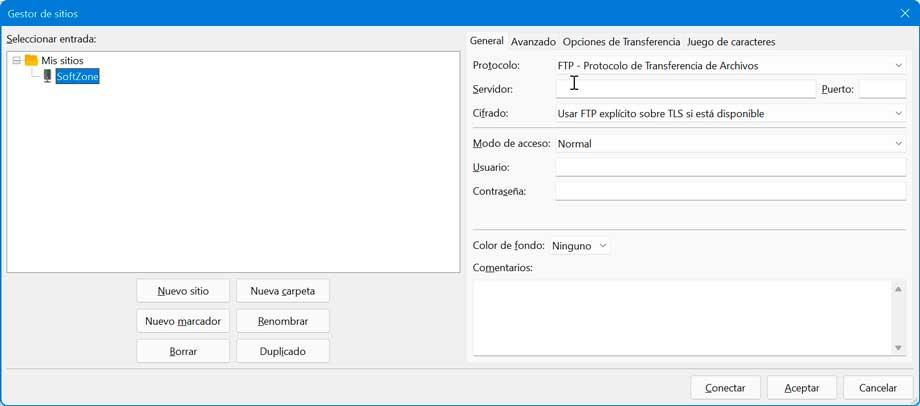
Bir bulut depolama platformu ile
İhtiyaçlarımız çok az yer kaplayan dosyaları göndermek ise, büyük dosyaları ve çok sayıda dosyayı aktarmak amaçlandığından, yukarıda size gösterdiğimiz yöntemlerden bazılarına başvurmanıza gerek yoktur.
Bir PC ile paylaşmak istediğimiz dosyaları yüklemek için fazlasıyla yeterli alana sahip olduğumuz herhangi bir bulut depolama platformunu kullanabiliriz. Bu yöntemi de kullanabiliriz dosyaları bir PC'ye ve bir Raspberry Pi'ye kopyalayın .
e-posta yoluyla
Raspberry Pi OS şunları içerir: E-posta manager, bize birçok işlev sunan bir yönetici, ancak bir PC ile bir Raspberry Pi arasında e-posta dosyaları göndermek için fazlasıyla yeterli ve bunun tersi de geçerli. sadece kullanmak zorundayız Dosyaları ekle az yer kapladıkları sürece paylaşmak istediğimiz dosyaları dahil etme seçeneği.
Raspberry Pi'nin içinde bulunan mail client, hem Gmail hem de Outlook/Hotmail hesaplarını saniyeler içinde yapılandırmamızı sağlıyor, sadece hesap adını ve şifresini bilmemiz yeterli. Gerisini uygulama halleder.
Tavsiye edilmeyen yöntemler
Başlangıçta SD kartı kullanmak, Raspberry ve PC arasında dosya aktarmanın en kolay ve en hızlı yöntemi gibi görünse de, kullanılması en az tavsiye edilen yöntemdir. Sadece yukarıda size gösterdiğimiz yöntemlerden hiçbiri işe yaramadıysa, kullanma olasılığını düşünmeliyiz.
Bir Raspberry'nin SD kartı, aşağıdakilerin bulunduğu bir bölüm içerir. önyükleme verileri saklanır. Herhangi bir önyükleme dosyasını değiştirirsek, sistem çalışmayı durduracak ve onu sıfırdan yüklemek zorunda kalacağız. Ayrıca, verileri çıkarmadan önce cihazı kapatmak gerekir, bu nedenle her iki cihaz çalışırken verileri hızlı bir şekilde aktaramayız.
SD kartın kullanılmasını önermemek için son neden, kolayca hasar görebilir cihazdan bir PC'ye bilgi aktarmak için düzenli olarak kullanırsak veya tam tersi. Bu makalede size gösterdiğimiz tüm yöntemler çok basit ve kullanımı ve yapılandırması kolaydır, bu nedenle SD kartı kullanmanıza gerek kalmayacaktır.